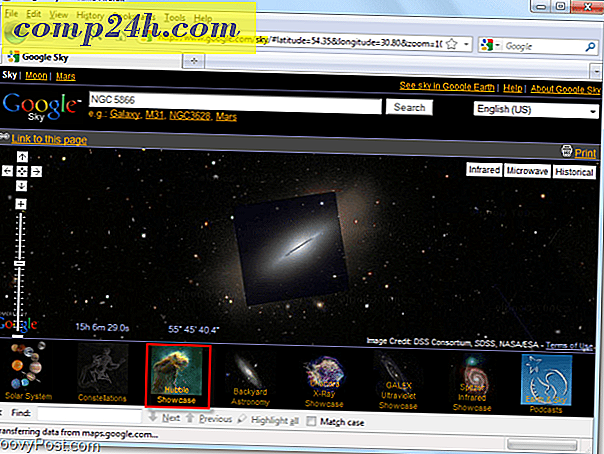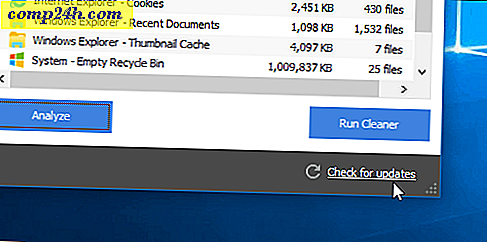टास्क शेड्यूलर के साथ विंडोज 8 बूट सीधे डेस्कटॉप पर बनाओ
यदि आप टचस्क्रीन के बिना पारंपरिक पीसी पर विंडोज 8 चला रहे हैं, तो लॉग ऑन करते समय स्टार्ट स्क्रीन देखने का कोई कारण नहीं है। अधिकतर आप डेस्कटॉप का अधिकतर समय उपयोग कर रहे हैं और सीधे इसे बूट करना चाहते हैं और स्टार्ट स्क्रीन को बाईपास करना चाहते हैं।
विंडोज 8 को सीधे डेस्कटॉप पर बूट करने के लिए कार्य शेड्यूलर सेट करें
स्टार्ट स्क्रीन प्रकार से: कार्य शेड्यूलर और खोज परिणामों के तहत कार्य शेड्यूलर आइकन पर क्लिक करें।
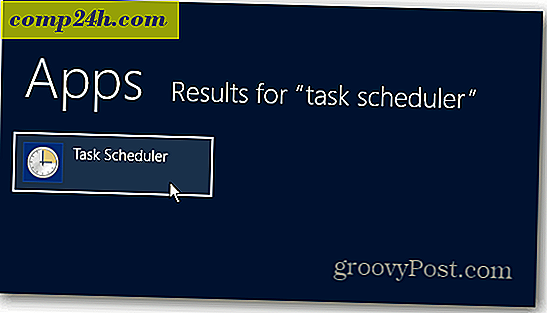
कार्य शेड्यूलर डेस्कटॉप पर खुल जाएगा। बाएं पैनल में क्रियाओं के तहत मूल कार्य बनाएँ पर क्लिक करें।

अब कार्य को एक नाम दें। आप इसे जो कुछ भी चाहते हैं उसे कॉल कर सकते हैं, लेकिन मैं ऐसी किसी चीज का उपयोग करने की सलाह देता हूं जो आपको याद दिलाएगा कि भविष्य में कार्य क्या है। यहां मैं BootToDesk का उपयोग कर रहा हूं और विवरण दर्ज करना वैकल्पिक है। अगला पर क्लिक करें।

इसके बाद जब मैं लॉग ऑन करता हूं तो ट्रिगर सेट करें। अगला पर क्लिक करें।

प्रोग्राम शुरू करने के लिए क्रिया सेट करें - इसे डिफ़ॉल्ट रूप से उस पर सेट किया जाना चाहिए। अगला पर क्लिक करें।

प्रोग्राम / स्क्रिप्ट प्रकार के लिए: % systemroot% \ explorer.exe फिर अगला क्लिक करें।

अगली स्क्रीन नीचे दिए गए जैसा दिखना चाहिए। कार्य शेड्यूलर समाप्त करें और बंद करें पर क्लिक करें।

अगली बार जब आप सिस्टम को पुनरारंभ करेंगे और लॉग इन करेंगे, तो स्टार्ट स्क्रीन एक संक्षिप्त पल के लिए प्रदर्शित होगी, फिर सीधे खुले फ़ाइल एक्सप्लोरर विंडो के साथ डेस्कटॉप पर जाएं।

सीधे डेस्कटॉप पर बूट करने का एक और तरीका क्लासिक शैल या स्टारडॉक स्टार्ट 8 जैसे किसी तृतीय-पक्ष प्रोग्राम को स्थापित करना है।